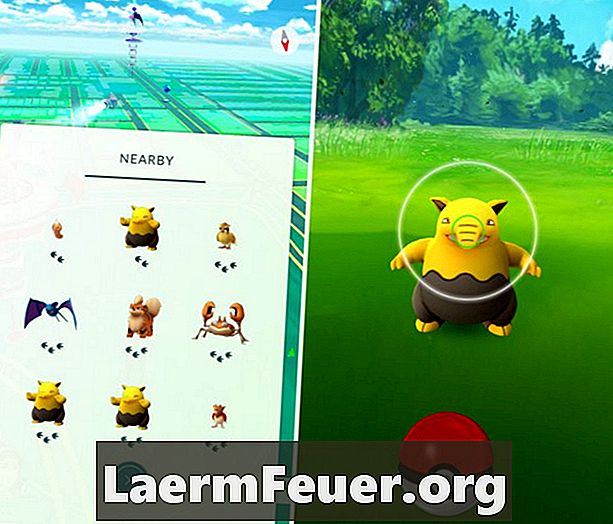
Contenido
MadCatz GameShark SP es un dispositivo de códigos creado para el videojuego portátil GameBoy Advance. El dispositivo cuenta con una serie de códigos preinstalados y permite a los usuarios añadir sus propios. Estos códigos afectan desde el nivel de salud de un personaje en el juego hasta la fase que está jugando. Uno de los comandos disponibles para el Pokemon Emerald ofrece hasta cada tipo de Berry el juego, aunque ese código necesita ser añadido a GameShark antes de funcionar.
instrucciones
-
Inserte el cartucho de GameShark en la ranura de juego de GameBoy Advance. Inserte el Pokemon Emerald en la ranura ubicada en el cartucho del propio GameShark.
-
Presione el botón para activar el GameShark y encienda el GameBoy Advance para entrar en el sistema.
-
Presione el botón direccional "Arriba" en el GameBoy Advance hasta que se seleccione la opción "New Game" (Nuevo juego). Presione el botón "B" para entrar en el editor de GameShark.
-
Introduzca el nombre del juego, "Pokemon Emerald" en el editor. Utilice el direccional del videojuego para seleccionar cada letra y selecciónelos con el botón "A". Presione el botón "R" para ir un espacio a la derecha y el botón "L" para ir a un espacio hacia la izquierda.
-
Pulse el botón "Start" para guardar el nombre.
-
Escriba el siguiente código maestro en el editor: D8BAE4D9 4864DCE5 A86CDBA5 19BA49B3. El proceso para escribir los caracteres es el mismo del paso 4.
-
Presione el botón "Select" para guardar el código maestro del juego.
-
Seleccione la opción "Agregar nuevo cheque" y pulse el botón "B". Introduzca un nombre para el código en el editor y pulse el botón "Start".
-
Escriba el siguiente código en el editor: 82005274 0xxx. Cambie el "xxx" por el código de tres dígitos equivalente al fruto (Berry) deseado. Los códigos son diferentes para cada tipo de Berry. La siguiente es la lista compatible con el juego:
085 - Cheri Berry 086 - Atania Berry 087 - Pecha Berry 088 - Rawst Berry 089 - Aspear Berry 08A - Leppä Berry 08B - Oran Berry 08C - Persim Berry 08D - Lum Berry 08E - Sitrus Berry 08F - Figy Berry 090 - Wiki Berry 091 - Mago Berry 092 - Aguav Berry 093 - Iapapa Berry 094 - Razz Berry 095 - bluk Berry 096 - Nanab Berry 097 - Wepear Berry 098 - pinap Berry 099 - Pomeg Berry 09A - Kelpsy Berry 09B - 09C Qualot Berry - Hondew Berry 09D - GREPA Berry 09E - Tamato Berry 09F - Cornn Berry 0A0 - Magost Berry 0A1 - Rabuta Berry 0A2 - Nomel Berry 0A3 - Spelon Berry 0A4 - Pamtre Berry 0A5 - Watmel Berry 0A6 - Durin Berry 0A7 - Belue Berry 0A8 - Liechi Berry 0A9 - Ganlon Berry 0AA - - Salac Berry 0AB - Petaya Berry 0AC - Apicot Berry 0AD - Lansat Berry 0AE - Starf Berry 0AF - Enigma Berry
-
Pulse el botón "Start" para guardar el código.
-
Repita los últimos tres pasos para añadir todas las frutas deseadas.
-
Busque el juego "Pokemon Emerald" en la lista que se encuentra en el menú de GameShark y presione la flecha derecha en la direccional del videojuego.
-
Seleccione el tipo de código para Berry que desea activar y pulse el botón "A" para activarlo. Repita el procedimiento para habilitar códigos para otras frutas y presione el botón "Start" para iniciar el juego con los códigos activados.